Lub Windows xya kev ua haujlwm muaj kev nthuav dav hu ua "Kev Ntsuas Xyuas Kev Ua Haujlwm Desktop" yog tias Windows Aero ua haujlwm. Qhov tsis zoo ntawm lub ntsiab lus no nyob hauv qhov tseeb tias cov kab ke yuav qhia cov txiaj ntsig ntawm kev kuaj xyuas no, vim li ntawd, koj muaj daim duab uas ua qhia ntawm koj lub kaw lus tag nrho. Tus nqi no tuaj yeem hloov tau. Tsis yog, nws tsis yog hloov pauv tshwj xeeb los ntawm ib qho kev pab cuam twg, qhov nce ntawm coefficient yog nqa los ntawm kev ua kom zoo dua qhov kev teeb tsa ntawm lub system nws tus kheej.
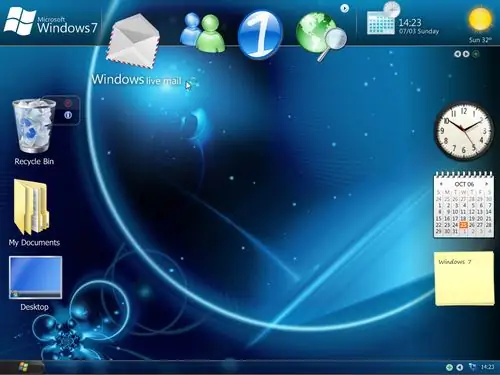
Tsim nyog
Kev khiav hauj lwm rau Windows Xya
Cov Lus Qhia
Kauj ruam 1
Thaum pib, kev kwv yees hais tias lub kaw lus yuav muab rau koj tau khaws cia rau hauv koj lub hard disk, yog li nws yooj yim heev kom paub lawv cov nqi lossis hloov ntawm lawv tus kheej. Nws yog txaus kom mus rau txoj kev hauv qab no C: WindowsPerformanceWinSATDataStore. Tab sis kev hloov pauv tiag ntawm qhov sib tshooj tuaj yeem ua tiav tsuas yog los ntawm kev ua haujlwm ceev ntawm tag nrho lub computer. Vim tias Windows xya yog tus tshiab, nws siv cov khoom siv koos pis tawj ntau dua li cov tshuab uas tau tso tawm ob peb xyoos dhau los. Hauv qhov no, koj tuaj yeem sim tsis tsuas yog overclocking daim npav video, processor lossis RAM, tab sis kuj sim yuav cov feem tshiab rau koj lub khoos phis tawm.
Kauj ruam 2
Kev yuav khoom ntawm cov khoom siv tshiab yog qhov kev xaiv nkag tau rau hauv qhov kev ua haujlwm nce siab. Qee lub sij hawm nws yog txaus los hloov kho cov video adapter tsav tsheb. Lawv tuaj yeem rub tawm los ntawm cov khw tsim cov vev xaib lossis siv cov haujlwm tshwj xeeb. Ntawm cov kev pab cuam tam sim no, Tsav Tsheb Genius tuaj yeem sau tseg. Cov nqi hluav taws xob muab ib lub sijhawm tsis yog los khaws cov tsav tsheb uas tau teeb tsa hauv qhov system, tab sis kuj mus rub tawm cov hloov tshiab. Qhov program no yuav yooj yim rau cov neeg uas tsis paub qauv ntawm lawv daim npav.
Kauj ruam 3
Yog tias koj xav paub cov qauv ntawm koj daim npav, nias Win + Pause ua ke qhov tseem ceeb, nyob rau hauv lub qhov rai uas qhib, mus rau "Hardware" tab thiab nyem khawm "Device Manager". Hauv seem "Video adapters" koj tuaj yeem nyeem lub npe ntawm koj daim npav video. Paub lub npe ntawm tus hloov kho, koj tuaj yeem rub tawm cov tsav tsheb kawg ntawm Is Taws Nem.
Kauj ruam 4
Cov kws tshaj lij hauv thaj chaw no tau hais tias, feem ntau yuav yog, qhov no yog kev lag luam ploy. Lub kaw lus txhob txwm muab qis ntsuas, uas yog qhov cuam tshuam rau tus neeg siv thaum yuav khoom kho tshiab.







